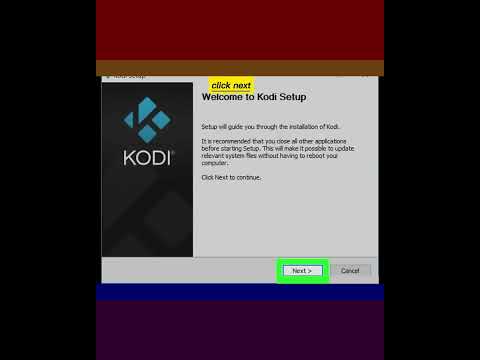Hierdie wikiHow leer u hoe u probleme met Hulu kan diagnoseer en oplos wat u verhinder om die inhoud daarvan te geniet.
Stappe
Metode 1 van 2: Gebruik van slim -TV's, stroombakke en spelkonsole

Stap 1. Kyk of u internet af is
Af en toe ondervind u probleme met internetverbinding. Om te kyk of u internetverbinding werk, probeer om ander programme, soos Netflix of YouTube, te begin en kyk of u probleme met hierdie programme ondervind. U kan ook na https://ismyinternetworking.com/ in 'n webblaaier gaan om te sien of u internet werk. Kontak u internetdiensverskaffer as u internetonderbrekings ondervind om die probleem op te los.

Stap 2. Kyk of Hulu af is
Soms stort die hele Hulu -diens neer of word dit in u omgewing onderhou. U kan hierdie probleem diagnoseer deur 'n instrument soos DownDetector te gebruik om te sien of ander tegniese probleme ondervind. Tik eenvoudig Hulu in die soekbalk op DownDector se webwerf en druk die Enter -knoppie.
- U kan die kliëntediens van Hulu kontak of na die sosiale media -rekeninge van Hulu kyk of hulle amptelike verklarings bekend gemaak het.
- As Hulu se probleme mense buite u eie tuisnetwerk raak, is die kans goed dat u die kwessies moet wag totdat dit aan die einde van Hulu opgelos is.

Stap 3. Herbegin die Hulu -app
Sluit die Hulu -app uit en maak dit toe. Kies dan die Hulu -app en begin dit weer en kyk of dit probleme oplos. Gebruik die volgende stappe om Hulu op u toestel te sluit:
-
SmartTV of Streaming Box:
Gewoonlik kan u óf op die Verlaat knoppie op u afstandsbediening of druk op die terugknoppie totdat u heeltemal uit die app is. Kies dan Ja ek is seker op die skerm wat vra of u seker is dat u Hulu wil verlaat.
-
PlayStation 4:
Druk en hou die PS knoppie in die middel van die beheerder. Kies dan Sluit aansoek in die spyskaart aan die linkerkant. Kies die Hulu -app en druk op die "X" -knoppie. Kies dan Ok en druk op die "X" knoppie.
-
Xbox een:
Druk die knoppie met die Xbox -logo in die middel van die beheerder. Merk Hulu in die mini-gids aan die linkerkant en druk op die knoppie met drie horisontale lyne (☰). Kies dan Hou op en druk "A".
-
Nintendo Switch:
Druk die tuisknoppie op die regte joy-con-beheerder. Merk die Hulu -app en druk die "x" -knoppie. Merk dan "Geslote" en druk "A".

Stap 4. Herlaai al u toestelle
Skakel u TV en stroomkas of speelkonsole af. Ontkoppel dan u router en modem. Wag 20 sekondes en koppel dan u modem aan en wag 'n paar minute totdat dit volledig begin is. Koppel dan u router aan en wag totdat die rekenaar volledig opgestart is. Skakel dan u TV en spelkonsole aan. Begin Hulu en kyk of u verbinding verbeter het.

Stap 5. Toets u verbindingsnelheid
Hulu beveel aan dat u 'n verbindingsnelheid van minstens 3 MB/s het om na die stroombiblioteek te kyk en 8 MB/s om lewendige TV te kyk. U kan die stroombiblioteek met 'n verlaagde kwaliteit teen 1,5 MB/s kyk. As u internetverbinding nie ooreenstem met die aanbevole internetspoed van Hulu nie, kan u verbindingsprobleme ondervind terwyl u na Hulu kyk. Gebruik die volgende metodes om u verbindingsnelheid op u toestel te toets.
-
Slim -TV's en stroombakke:
Maak die ingeboude snelheidstoetsprogram of netwerkinstellings oop. Kies dan die opsie om u verbinding met die afstandsbediening te toets.
-
PlayStation 4.
Kies Instellings vanaf die tuisskerm (XMB), en kies dan Netwerk. Kies dan Toets internetverbinding.
-
Xbox een:
Kies Instellings vanaf die tuisskerm. Kies dan Netwerk, gevolg deur Netwerkstellings. Kies Toets netwerkverbinding.
-
Nintendo Switch:
Kies Stelselinstellings uit die tuislys. Kies dan Internet. Kies dan Toets verbinding.

Stap 6. Skakel alle ander toestelle op u tuisnetwerk af
As ander mense in u huis telefone, skootrekenaars en ander toestelle op u Wi-Fi-netwerk gebruik, kan dit 'n afname in u netwerkverbinding hê. Skakel alle ander toestelle wat Wi-Fi op u tuisnetwerk gebruik, af.

Stap 7. Skuif die modem of router nader aan u toestel
As die TV waarop u Hulu kyk, ver van u modem of router af is, kan dit vir u slim TV of gekoppelde toestel moeilik wees om 'n Wi-Fi-verbinding te kry. Probeer om u router of modem nader aan u TV te skuif, of u TV en gekoppelde toestelle nader aan u modem en router. Maak seker dat daar nie meer as een of twee mure tussen u router en draadlose toestelle is nie.

Stap 8. Koppel aan u modem of router met 'n Ethernet -kabel
As u naby u modem of router is, gebruik 'n Ethernet -kabel om u slim -TV of spelkonsole direk aan u modem of router te koppel. Dit bied 'n baie meer stabiele verbinding.
Nie alle toestelle het 'n Ethernet -poort waarmee u kan koppel nie

Stap 9. Dateer die Hulu -app op
As die Hulu -app verouderd is, kan dit probleme veroorsaak. Maak seker dat u die nuutste weergawe van die Hulu -program gebruik. Gebruik die volgende stappe om te sien of u Hulu -app op datum is.
-
Slim -TV's en stroombakke:
Hulu ontvang outomatiese opdaterings op die meeste slim -TV's en stroomtoestelle.
-
PlayStation 4:
Maak die TV en video spyskaart op die tuisskerm (XMB). Merk die Hulu -app en druk Opsies op die beheerder. Kies Kyk vir opdatering en druk "X".
-
Xbox een:
Druk die knoppie met die Xbox -logo. Kies dan Stelsel gevolg deur Instellings. Kies dan Stelsel gevolg deur Opdaterings en aflaaie. Kies dan Hou my speletjies en programme op datum.
-
Nintendo Switch:
Kies Stelselinstellings uit die tuiskieslys. Kies Bestuur sagteware, en kies dan Hulu. Kies dan Sagteware opdatering en kies Via die internet

Stap 10. Maak die kas van die Hulu -app skoon
Dit verwyder tydelike lêers en maak ruimte vry. Gebruik die volgende stappe om die kas vir die Hulu -app skoon te maak.
-
Slim -TV's en stroombakke:
Dit verskil van een toestel na 'n ander. U kan gewoonlik die opsie vind om die app -data uit te vee deur in die Instellings kieslys en kies die opsie om toepassings te bestuur. Soek 'n opsie om die programdata of kas uit te vee. As hierdie opsie nie gevind kan word nie, verwyder die app en installeer dit weer.
-
PlayStation 4:
Kies Instellings vanaf die tuisskerm (XMB). Kies Berging gevolg deur Stoor stoor. Kies Hulu en druk op die Opsies knoppie. Kies dan Vee uit.
-
Xbox een:
Kies My speletjies en programme uit die tuiskieslys. Kies Programme en beklemtoon Hulu. Druk die knoppie met drie horisontale lyne (☰) en kies Meer opsies. Die kies Bestuur app gevolg deur Gestoorde data. Kies dan Duidelik.
-
Nintendo Switch:
Kies Stelselinstellings uit die tuiskieslys. Kies dan Databestuur gevolg deur Bestuur gestoorde data. Kies Vee stoor data uit en kies dan Hulu. Bevestig dat u u programdata wil verwyder.

Stap 11. Verwyder die app en installeer dit weer
As alles misluk, probeer om die app te deïnstalleer en 'n nuwe weergawe van die Hulu -app weer te installeer uit die winkelprogram wat gebruik is om programme op u toestel af te laai en te installeer. Gebruik die volgende stappe om Hulu te verwyder.
-
Slim -TV's en stroombakke:
Dit verskil van een toestel na 'n ander. Gewoonlik gaan u na die menu Instellings en kies die opsie Toepassings. Soek 'n opsie om toepassings in hierdie spyskaart te verwyder. Op sommige toestelle kan u die app op u tuisskerm uitlig en dan op 'n knoppie druk om 'n menu Opsies te open. Kies die opsie om die program uit die Opsies -kieslys te verwyder. Op sekere slim -TV's is daar geen opsie om 'n program uit te vee nie.
-
PlayStation 4:
Maak die TV en video spyskaart uit die tuismenu (XMB). Merk die Hulu -app en druk die Opsies knoppie. Kies Vee uit in die menu Opsies. Laai Hulu weer van die PlayStation Store af.
-
Xbox een:
Merk die Hulu -app in die hoofkieslys en druk op die knoppie met drie horisontale lyne (☰). Kies Bestuur app gevolg deur Intern. Kies Verwyder. Maak die winkel oop en laai Hulu weer af.
-
Nintendo Switch:
Maak oop Stelselinstellings vanaf die tuisskerm. Kies Bestuur sagteware en kies dan Hulu. Kies Verwyder sagteware. Laai Hulu weer af van die Nintendo eShop.
Metode 2 van 2: Gebruik 'n slimfoon of webblaaier

Stap 1. Kyk of u internet af is
Af en toe ondervind u probleme met internetverbinding. Om te kyk of u internetverbinding werk, probeer om ander programme, soos Netflix of YouTube, te begin en kyk of u probleme met hierdie programme ondervind. U kan ook na https://ismyinternetworking.com/ in 'n webblaaier gaan om te sien of u internet werk. Kontak u internetdiensverskaffer as u internetonderbrekings ondervind om die probleem op te los.

Stap 2. Kyk of Hulu af is
Soms stort die hele Hulu -diens neer of word dit in u omgewing onderhou. U kan hierdie probleem diagnoseer deur 'n instrument soos DownDetector te gebruik om te sien of ander tegniese probleme ondervind. Tik eenvoudig 'Hulu' in die soekbalk op die DownDetector -webblad en druk die Enter -knoppie.
- U kan ook die sosiale media -rekeninge van Hulu nagaan om te sien of hulle amptelike verklarings bekend gemaak het.
- As Hulu se probleme mense buite u eie tuisnetwerk raak, is die kans goed dat u die kwessies moet wag totdat dit aan die einde van Hulu opgelos is.

Stap 3. Herbegin die Hulu -app
As Hulu verkeerd oopmaak, laai dit moontlik nie alle inligting wat nodig is om behoorlik te werk nie. Die herlaai van die Hulu -app, stroom of blaaier kan hierdie probleem oplos.
As u Hulu in 'n blaaier bekyk, verfris u u blaaier eerder deur op die sirkelvormige pyltjie bo -aan die blaaiervenster te klik

Stap 4. Gaan die internet se aflaaisnelheid na
U kan u internetplan nagaan of na https://www.speedtest.net gaan en op "Gaan" klik om u internetspoed te kontroleer. As die maksimum aflaaisnelheid van u internet nie hoog genoeg is om video's te speel nie, sal u 'n stadige afspeelsnelheid ondervind. U benodig die volgende snelhede vir die volgende resolusies:
- 720p - 3 MB/s
- 1080p - 6 MB/s
- 4k - 13 MB/s
- Regstreekse TV - 8 MB/s

Stap 5. Maak agtergrondprogramme of ekstra oortjies toe
As u blaaier of toestel programme laat loop terwyl u Hulu probeer gebruik, sal u verbinding waarskynlik beïnvloed word. Deur hierdie items te sluit, sal die laai van u video's bespoedig en die kwaliteit moontlik verbeter word.
- Tik op die oorsigknoppie onderaan die skerm om programme op Android -fone en -tablette te sluit en tik Maak almal toe onderaan die skerm. Die knoppie Oorsig het 'n ikoon wat lyk soos 'n vierkant, drie lyne of reghoeke wat op mekaar gestapel is, afhangende van u telefoonmodel.
- Om programme op iPhone en iPad te sluit, vee stadig onder van die beskuldigdebank onderaan die skerm op. Swiep dan omhoog oor oop programme vir programme.
- Om oortjies in 'n blaaier te sluit, klik op die "x" -ikoon in die oortjies bo -aan die skerm.

Stap 6. Maak seker dat u blaaier of Hulu-app op datum is
As u prestasieprobleme ondervind of u Hulu -video's weier om te speel, is dit moontlik dat u blaaier opgedateer moet word.
- Die meeste blaaiers sal u in kennis stel van die beskikbaarheid van opdaterings wanneer u met die internet verbind.
- As u 'n mobiele toestel gebruik, kan u na die appwinkel van u telefoon of tablet kyk vir 'n opdatering.

Stap 7. Maak die datakas van Hulu skoon
Dit kan gedoen word deur die Hulu -app binne die instellings van u toestel oop te maak en dan die opsie 'Wis kas' te kies. As u die kas uitvee, kan u outydse lêers verwyder wat Hulu se werking belemmer.
- As u nie die kas van Hulu kan uitvee nie, verwyder en installeer dan die Hulu -app.
- As u Hulu in 'n blaaier gebruik, maak dan die blaaier se datakas skoon.

Stap 8. Herbegin u toestel
Net soos Hulu nie alle elemente behoorlik laai tydens die opstart nie, soms stel u toestel die verbindingsinstellings by die aanvang verkeerd op. Deur u toestel weer te begin, kan hierdie probleem opgelos word.

Stap 9. Probeer 'n Ethernet-verbinding in plaas van Wi-Fi gebruik
Deur die rekenaar of konsole waarop u Hulu kyk via u Ethernet -kabel aan u router te koppel, stabiliseer u die internetverbinding.
- U benodig 'n Ethernet-na-USB-adapter om u mobiele toestel aan 'n Ethernet-kabel te koppel.
- As u steeds stroomprobleme ondervind terwyl u toestel direk aan die router gekoppel is, is u router waarskynlik die probleem.

Stap 10. Skuif nader aan u internetrouter
As 'n Ethernet -verbinding nie moontlik is nie as gevolg van die plasing van die router, kan dit help om nader aan die router te beweeg.
Maak seker dat daar nie meer as een of twee mure tussen u router en u slimfoon of rekenaar is nie

Stap 11. Verlaag u kykgehalte
U kan dit doen deur die rat -ikoon in die videospeler te kies en dan 'n laer kwaliteit te kies as wat tans speel.
U kan ook kies Outomaties om Hulu die afspeelkwaliteit te laat bepaal op grond van minuut-tot-minuut-verbindingsnelheid.

Stap 12. Beperk die aantal toestelle wat Wi-Fi gebruik
U internetspoed daal met elke toestel wat u aan u Wi-Fi koppel. Vir optimale streaming, maak seker dat ander toestelle (bv. Telefone of ander rekenaars) nie Wi-Fi gebruik terwyl u Hulu kyk nie.
Dit is veral belangrik as 'n ander persoon in u huis groot lêers of speletjies aflaai, aangesien dit aktiwiteite met 'n hoë bandwydte is wat u streaming ervaring sal beïnvloed

Stap 13. Spreek foute volgens nommer aan
Afhangende van die foutnommer of boodskap, kan u antwoord wissel:
- 3343, 3322, 3307, 2203, 3321 - Maak die blaaier se kas skoon. As u die Hulu -app gebruik, probeer om dit te verwyder en weer te installeer.
- 3370 (Chrome) - Klik ⋮, klik Instellings, klik Wys gevorderde instellings, maak die Inhoudinstellings onder "Privaatheid" en merk die boks "Laat webwerwe toe om beskermde inhoud te speel".
- 500 - Herlaai u blaaier of Hulu -app. Dit is 'n fout met die webblad self, dus u moet moontlik wag totdat die fout aan die einde van Hulu opgelos is.
- Herlaai of herlaai van inhoud - Dit is 'n algemene probleem met Blu-Ray-spelers. Miskien moet u oorskakel na 'n ander toestel waarop u Hulu -inhoud kan sien.

Stap 14. Herinstalleer die Hulu -app
As alles anders misluk, kan u probeer om die Hulu -app te verwyder en weer te installeer. Tik en hou die app -ikoon op u iPhone of Android om die Hulu -app te verwyder. Tik op die ikoon wat sê Verwyder bo die app, of tik op die "x" -ikoon in die linker boonste hoek van die app. Maak dan die App Store of Google Play Store oop en soek Hulu. Tik Installeer of KRY langs die Hulu -ikoon.